
Následující postup je vhodný pro všechny začínající streamery, kteří nechtějí investovat velké peníze a přesto si chtějí zvýšit komfort ovládání vlastních přenosů.
Na trhu je k dostání praktická krabička Elgato Stream deck, která funguje de facto jako externí klávesnice s programovatelnými tlačítky a displejem. Zařízení používají zejména streameři pro komfortní ovládání všech aplikací a funkcí streamu (nastavení hlasitosti, přepínání scén, spuštění aplikací apod.) bez nutnosti hledat cokoli na monitoru a mohou se tak plně věnovat divákům.
Klávesnice však stojí bez pár stovek 4 tisíce a její zmenšená verze Elgato Stream Deck Mini s šesticí programovatelných kláves o 2 tisíce méně. Stále se však pro spoustu streamerů může jednat zejména v počátcích o zbytečnou investici.
Klávesnici s programovatelnými tlačítky lze totiž získat levně s použitím obyčejné USB klávesnice nebo externí numerické klávesnice za pár stovek a programu HID macros, který je open source, a tedy zcela zdarma! Třešničkou na dortu pak mohou být vlastní přelepky vytištěné na domácí tiskárně na samolepku. Při použití numerické klávesnice dostanete 2x více tlačítek než u Stream Deck Mini a za desetinovou cenu. Nevýhodou pak může být nutnost přelepit samolepky při přeprogramování kláves či potřeba si nové funkce kláves pamatovat.
Vlastní Stream Deck krok za krokem
Použijeme levnou numerickou klávesnici pro její skladnost a jednoduchost, konkrétně CONNECT IT NumCALC CKB-0061-BK, ale jakákoli USB klávesnice bude fungovat.
Stažení aplikace HID macros pro programování kláves
Stáhneme aplikaci HID macros z oficiálního webu vývojáře Petra Medka www.hidmacros.eu. Výběr aplikace je kruciální – ne všechny aplikace pro přemapování kláves umí rozlišovat mezi připojenými klávesnicemi a při programování kláves mění funkce na všech připojených klávesnicích současně. My chceme ale num pad na primární klávesnici zachovat bez změny. Pokud na hlavní klávesnici numerickou část nemáme, máme o problém méně.
Stažený archiv rozbalíme do libovolného adresáře, aplikace z archivu nejde spustit.
Aplikaci musíme spustit v režimu administrátora!
Nastavení programu pro jednotlivé klávesy
V HID macros nastavíme funkce pro jednotlivé klávesy, použijeme nepřidělené systémové funkční klávesy F13-F24, které na klávesnicích nejsou (většinou končí horní řada klávesou F12).
Po spuštění HID macros klikneme na záložku Macros a ikonu New pro vytvoření nového makra.

Profil pojmenujeme, pro ilustraci jsme zvolili popis klávesy na num padu a její funkci, kterou v OBS chceme přiřadit. Volba je však na každém, můžete např. zvolit jako název funkční klávesu přiřazenou ke klávese na numerické klávesnici.
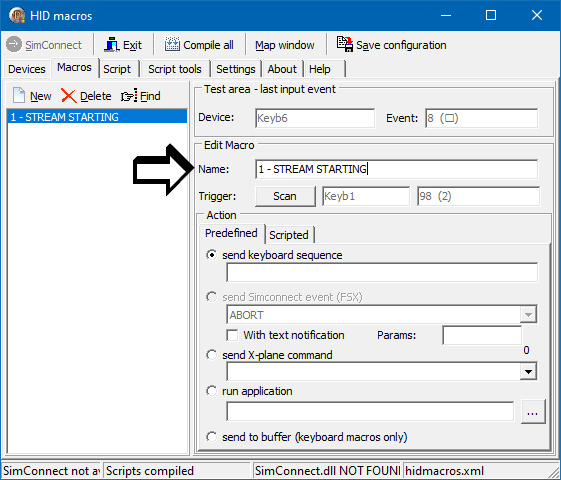
Klikneme na Scan a stiskneme požadovanou klávesu k přeprogramování, v našem případě klávesu 1 na externí numerické klávesnici. Num Lock musí být zapnutý před skenováním.


Zkontrolujeme zápis klávesy a klávesnice vedle tlačítka Scan. Můžeme skenování opakovat a kontrolovat, jak se záznam o použité klávesnici a klávese změní, abychom si byli jistí, že programujeme klávesnici, jakou opravdu chceme. Připomínáme, že chceme naprogramovat jen externí num pad, nikoli num pad na primární klávesnici. V našem případě se externí klávesnice hlásí jako Keyb1 a klávesa 1 jako 97 (1). Toto se může lišit systém od systému.

Po zadání klávesy přejdeme na záložku Scripted a vložíme skript níže pro naprogramování klávesy na funkční nepřidělenou klávesu F13. Pak klikneme na Compile.

HIDMacros.SendKeysSlow "{F13}", 50Pokud jsme zadali vše správně, červený puntík zezelená a máme naprogramováno. Stejný postup opakujeme pro všechny další klávesy, které chceme naprogramovat, ve skriptu jen upravíme číslo funkční klávesy (F14, F15 a tak dále). Funkčních kláves je celkem 24, máme tedy celkem 12 volných kláves k přidělení. Kompilovat můžeme až po poslední nastavené klávese, nemusíme pokaždé klikat na Compile.

Výsledek může vypadat např. takto:

Přiřazení kláves k funkcím OBS
Nyní máme nastaveny všechny funkční klávesy a můžeme přiřadit jejich funkce k funkcím v OBS.
Spustíme OBS a klikneme na Soubor – Nastavení – Zkratky, kde si navolíme klávesové zkratky pro ovládání jednotlivých scén.

Zde už můžeme použít náš „DIY Stream Deck“ a navolit funkční klávesy přiřazené k numerické klávesnici. Příklad:

A je hotovo! Vyzkoušejte a dejte vědět v komentářích, jak vám vlastní Stream Deck funguje! Jako bonus můžete vylepšit design použitím setu ikon zdarma od Nerd or Die a vyrobit přelepky na klávesy.
Poznámka: aplikace HID macros musí být pro funkčnost kláves F13-F24 vždy spuštěna. Při zavření aplikace fungují klávesy standardním způsobem. Mějte tak vždy aplikaci HID macros spuštěnou na pozadí.
Omylem jsem přečet Jak vyrobit SteamDeck za pár stovek! 😀